 [PS5] Drakmor publie ftpsrv 1.15-ng-beta2 pour PS5
[PS5] Drakmor publie ftpsrv 1.15-ng-beta2 pour PS5Bonjour à tous, avec toutes les mises à jour et nouveautés qui sont arrivés pour les thèmes sur la switch, il est temps pour un nouveau tutoriel.
Pour commencer il vous faudra que votre Switch possède un CFW fonctionnel (personnellement je vous conseille atmosphère avec Kosmos )
0-Préparation
pour commencer, extrayez le contenu du zip sur votre ordinateur
Dans un dossier vous aurez donc ceci:
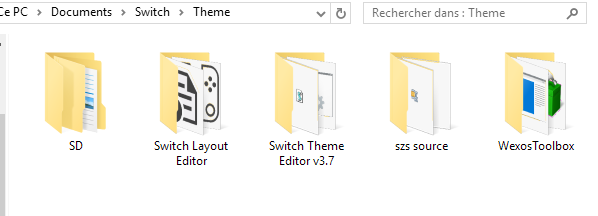
Maintenant préparez les images qui vont vous servir de thème et mettez les dans le dossier Switch Thème Editor v3.7\Source_images
Ce n'est pas obligé mais cela évite d'éparpiller ses fichiers et sera utile par la suite.
/!\ Attention: vos images doivent obligatoirement être de taille 1280 par 720 pixels /!\
Nous allons maintenant voir deux méthodes pour créer vos thèmes.
La première, la méthode layered fs, utile si vous ne comptez pas changez de thème souvent
La deuxième, la méthode nxtheme
1)-Création du thème
a) Ouvrez le logiciel Switch Thème Injector et rendez vous sur l'onglet SZS Patching
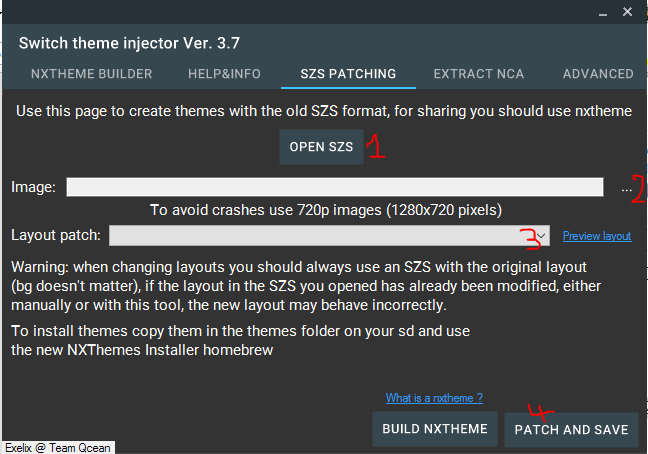
Puis ensuite cliquez sur open szs et ouvrez celui que vous voulez (ils sont dans le dossier szs source)
ResidentMenu.szs => menu home
Entrance.szs => menu de dévérouillage
Flaunch.szs => menu avec tous les jeux
Notification.szs => page des notifications
Set.szs => menu des paramètres
MyPage.szs => page de profil
Cliquez maintenant sur les trois petits points en deux pour choisir votre image
et en 3 pour choisir une organisation du thème différente (vous pouvez cliquez sur Preview layout)
Enfin sélectionnez Patch and Save et sauvegardez votre fichier
Laissez le même nom et sauvegardez le dans votre ordinateur.
Pour évitez de mélanger vos fichiers je vous conseille d'enregistrer tous vos fichiers dans un même dossier au nom de votre thème; Exemple:
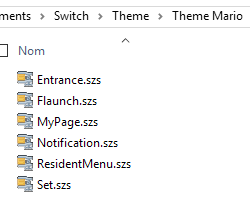
Votre thème est prêt
![]()
Maintenant pour la méthode nxtheme
Ouvrez le logiciel Switch Thème Injector et rendez vous sur l'onglet nxtheme builder
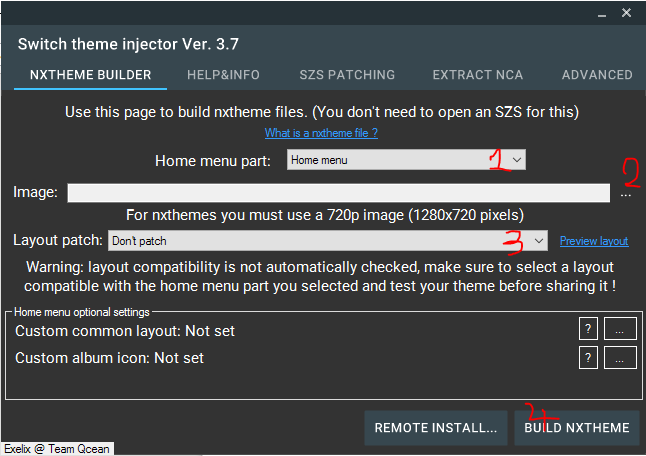
En 1, choisissez quelle partie vous voulez remplacer
En 2 l'image qui va venir la remplacer
En 3 une organisation différente si vous le voulez
Puis cliquez sur build nxtheme
Pareil que tout à l'heure mettez tout dans un même dossier
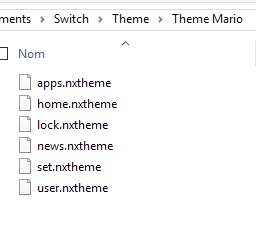
c) Maintenant, si vous comptez réaliser plusieurs thème basique "à la chaîne", vous pouvez utiliser mon script qui est dans le dossier Switch Theme Editor: Build_theme.bat
Vérifiez d'abord d'avoir bien 6 images prêtes dans le dossier source_images
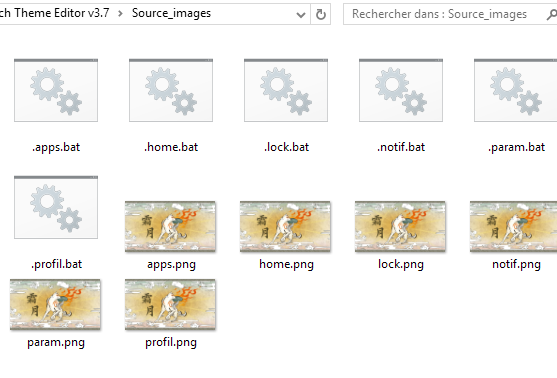
Elles doivent avoir le même nom et une extension .png
Si vous êtes aussi fainéant que moi, vous pouvez juste faire glisser une image sur le .bat correspondant pour la renommer automatiquement.
Maintenant ouvrez build_theme.bat et rentrez le nom du thème et celui de l'auteur (normalement le votre)
Vous devriez obtenir ceci au bout de quelques minutes
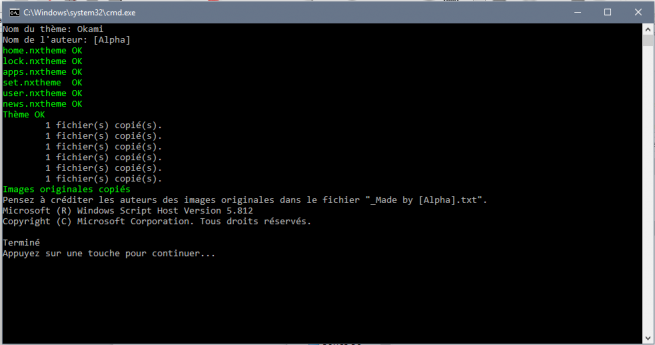
Appuyez sur une touche pour fermer l'invite de commande
et dans le dossier Output devrait ce trouver votre thème
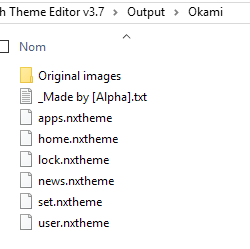
ainsi qu'un fichier zip (malheureusement vide à cause d'un bug, si quelqu'un est capable de le réparer envoyer moi un mp).
A noter: ce script utilise un layout avec des icones réduites (voire le thème okami à la fin du tuto) vous pouvez désactiver celui-ci en effaçant la partie surligné ci dessous (ou changer le layout celon vos goûts) pour cela faites "clic droit > modifier"

Bien maintenant que vos thèmes sont prêts, on peut passer à la suite.
2)-Préparation de la carte SD
a) Pour la méthode layered fs, mettez les fichiers de votre thème dans le dossier SD\atmosphere\titles\0100000000001013\romfs\lyt\
et SD\atmosphere\titles\0100000000001000\romfs\lyt\
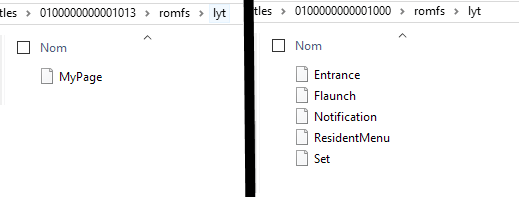
Les emplacements de chaque fichier sont indiqués par des fichiers vides, vous pourrez les supprimer.
Vous pouvez modifiez l'icone des thèmes qui apparaissent dans les paramètres en modifiant les fichiers Themelcon_00 et 01 dans chaque dossier:
SD\atmosphere\titles\0100000000001013\romfs\theme\
et SD\atmosphere\titles\0100000000001000\romfs\theme\
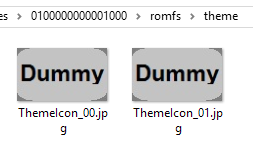
Une fois vos fichiers déplacés, vous n'avez plus qu'à mettre le dossier atmosphère sur votre carte sd
Lorsque vous allumerez votre switch en mode CFW vous pourrez admirez votre nouveau thème
![]() Si vous utilisez la méthode nxtheme il vous suffit de mettre les dossiers contenant vos theme dans le dossier SD\themes
Si vous utilisez la méthode nxtheme il vous suffit de mettre les dossiers contenant vos theme dans le dossier SD\themes
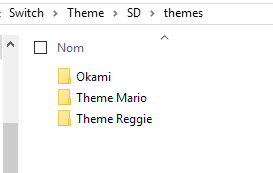
Ensuite il vous suffit de déplacer le dossier "themes" et "switch" sur votre carte sd.
3)-Utilistaion de NX Theme Installer
Remettez votre carte sd dans votre switch
Allumez là en mode CFW et lancez le Homebrew Menu
Lancer NXThemes Installer
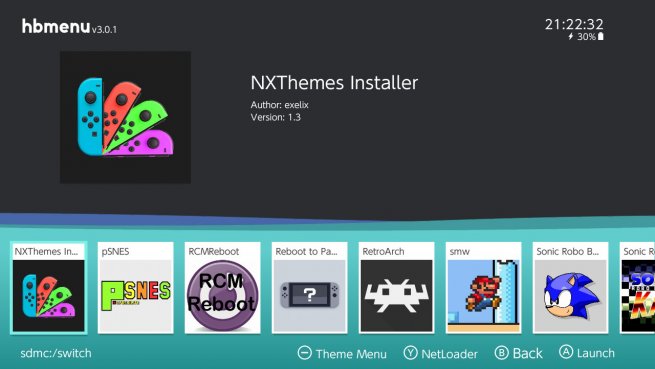
Au premier démarrage le logiciel va faire une copie de votre menu home, vous n'avez qu'à patienter (même si cela en l'air le logiciel n'a pas planté)
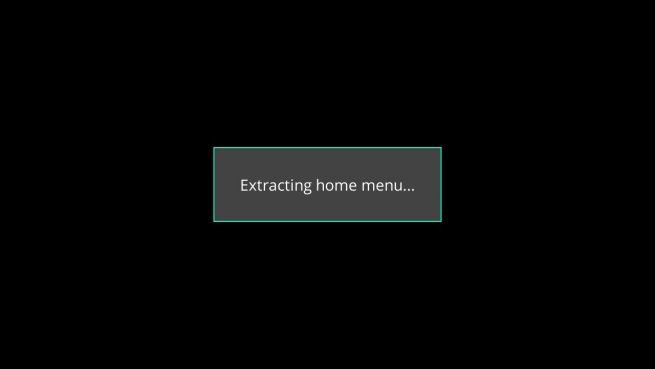
Puis appuyez plusieurs fois sur continuer.
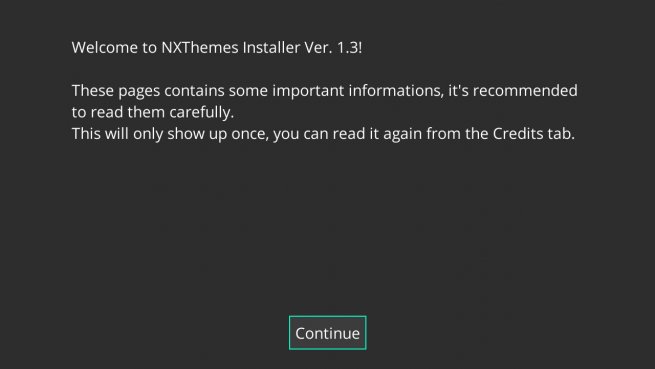
Pour installer vous n'avez qu'a appuyez sur A pour sélectionner themes
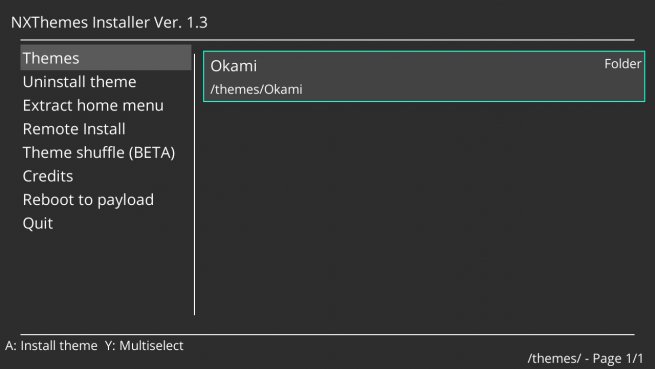
Puis encore une fois pour installer chaque fichier .nxtheme
Une fois installé, vous devez redémarrer, pour cela appuyer sur B pour revenir au premier menu et sélectionnez "Reboot to payload" puis "Reboot"
/!\ Attention cela ne fonctionne que sur Atmosphère /!\
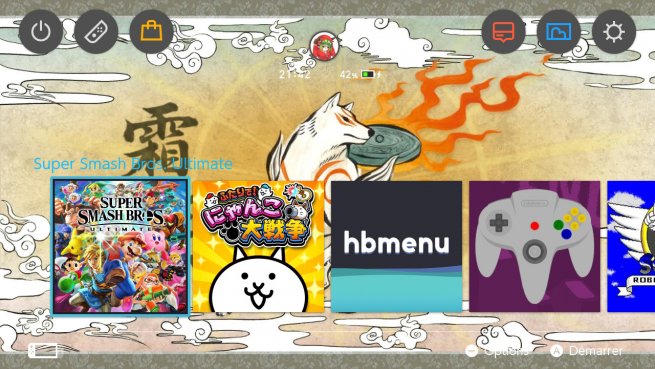
Et tada ! Votre magnifique thème est à présent installé.
Annexe:
Les dossiers "WexosToolbox" et "Switch Layout Editor" contiennent des logiciels pour éditer vous mêmes l'organisation des icônes sur le différents menus.
Pour cela je peux seulement vous rediriger vers le wiki de "Switch Layout Editor" (en agnlais).



Bonjour est-ce que ça marche avec SX os?




'scuse j'ai oublié de retirer mes layouts, essaye avec d'autres ou modifie un .szs déjà modifier.juste le layout fait par chronos ne marche pas pour moi et pour vous sa marche ?


ok merci'scuse j'ai oublié de retirer mes layouts, essaye avec d'autres ou modifie un .szs déjà modifier.juste le layout fait par chronos ne marche pas pour moi et pour vous sa marche ?
Parce que j'était en train de bidouiller, donc dsl

